4 طرق سهلة لحل برنامج الترميز المفقود 0xc004f011 Windows 10/11
يمكن أن تؤدي رموز الخطأ التي تظهر على شاشتك إلى تعطيل التشغيل السلس لمشاهدة الفيديو. أحد هذه الأكواد التي غالبًا ما تترك المستخدمين في حيرة من أمرهم هو Error Code 0xc004f011. إنه خطأ يحدث عادةً في نظام التشغيل Windows. إذا كنت من الأشخاص الذين يعانون من الخطأ 0xc004f011 في Windows Media Player، لا داعي للذعر. هناك الكثير من الحلول التي يمكنك تجربتها لإصلاح هذه المشكلة. ولكن قبل ذلك، سنتناول أولاً سبب هذا الخطأ. لذا، تابع القراءة هنا لمعرفة المزيد!
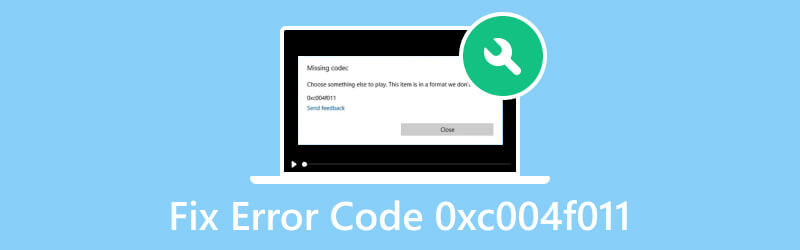
محتوى الصفحة
الجزء 1. لماذا حدث رمز الخطأ 0xc004f011
ما الذي يسبب ظهور خطأ برنامج الترميز المفقود 0xc004f011؟ في هذا القسم، قمنا بإدراجها لك. لاحظ أنه من المهم معرفة الأسباب حتى تعرف كيفية حل المشكلة.
السبب 1. ملفات الفيديو التالفة
نظرًا لأن ملفات الفيديو معرضة للتلف، فمن الممكن أيضًا أن يظهر الخطأ بسبب الفساد. عندما يكون تالفًا، لا يمكنك تحميله أو تشغيله بشكل صحيح باستخدام مشغل الوسائط بجهاز الكمبيوتر الخاص بك.
السبب 2. فقدان برامج الترميز المطلوبة
لكي يتمكن مشغل الوسائط من تشغيل الفيديو الخاص بك، يجب ألا يكون برنامج الترميز الخاص به مفقودًا. لاحظ أيضًا أن تنسيقات ملفات الفيديو المختلفة تحتاج إلى برامج ترميز مختلفة. إذا كان الفيديو الخاص بك يفتقر إلى برامج الترميز المطلوبة، فقد يظهر رمز الخطأ 0xc004f011.
السبب 3. محولات العرض القديمة
سبب آخر لظهور الخطأ هو محول العرض. يلعب محول العرض دورًا حاسمًا في إنشاء الصور وتسهيل تشغيل الفيديو. يتيح لك تكوين المعلمات مثل الدقة ومعدل الإطارات. قد تؤدي محولات العرض القديمة إلى انقطاع في تشغيل الفيديو.
السبب 4. عدم تثبيت التحديثات الطفيفة
غالبًا ما تقوم Microsoft بإصدار تحديثات بسيطة لنظام التشغيل Windows. يمكن أن تحتوي هذه التحديثات على إصلاحات لمشاكل الفيديو أو تحديثات لبرامج التشغيل. إذا لم تقم بتثبيت هذه التحديثات، فقد تحصل على الخطأ 0xc004f011.
الجزء 2. كيفية إصلاح رمز الخطأ 0xc004f011
الطريقة 1. إصلاح ملف الفيديو التالف
عندما يظهر خطأ على جهاز الكمبيوتر الخاص بك، هناك احتمال كبير أن يكون ذلك بسبب الفساد. إذا كنت تواجه رمز الخطأ 0xc004f011 Windows Media Player، فلا داعي للقلق بعد الآن. إصلاح فيديو Vidmore سوف تساعدك على حل مشكلتك. إنها أداة قوية ويمكن الاعتماد عليها لإصلاح أي مشاكل في الفيديو على جهاز الكمبيوتر الخاص بك. باستخدامه، يمكنك إصلاح الملفات المعطوبة، والتالفة، والمحببة، والمتقطعة، والمتعثرة، والمزيد. كما أنه يتيح لك إعادة مقاطع الفيديو المعطلة إلى وضعها الطبيعي. وبصرف النظر عن ذلك، يمكنه إصلاح مقاطع الفيديو المأخوذة من أي جهاز. ويشمل أجهزة مثل الهواتف الذكية وكاميرات الفيديو. بالإضافة إلى ذلك، يمكنه إصلاح مقاطع الفيديو التالفة من أي محرك أقراص، مثل USB وبطاقات SD ومحركات الأقراص الثابتة والمزيد. للتعامل مع مشكلات ملف الفيديو التالف، إليك كيفية القيام بذلك:
الخطوة 1. ابدأ باختيار زر التنزيل المجاني أدناه للحصول على إصلاح فيديو Vidmore. بعد ذلك قم بالضغط على خيار التثبيت لبدء عملية التثبيت. ثم انتظر حتى يتم تشغيل الأداة.
الخطوة 2. على الجانب الأيسر من الواجهة الرئيسية للأداة، اضغط على زر علامة الزائد لإضافة ملف فيديو تالف. بعد ذلك، اضغط على زر علامة الجمع في الجزء الأيمن لتحميل نموذج ملف سيكون بمثابة مرجع للأداة. بمجرد الانتهاء، انقر فوق يصلح على الزر.
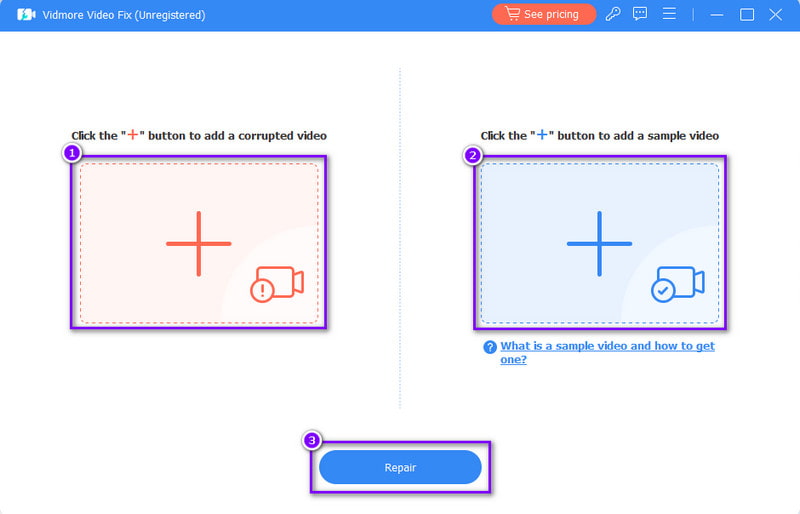
الخطوه 3. عند انتهاء عملية الإصلاح، ستنتقل إلى النافذة التالية. ومن هناك، يمكنك النقر فوق خيار Preview أو حفظه فورًا على جهاز الكمبيوتر الخاص بك.
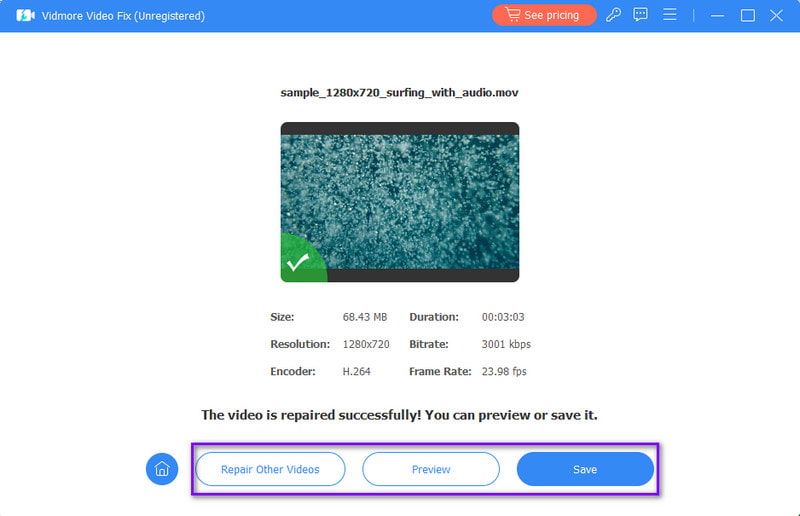
الطريقة 2. تثبيت برنامج الترميز المفقود
إذا كان هناك برنامج ترميز مفقود من جهاز الكمبيوتر الخاص بك، فيمكنك إعداده بسهولة. للقيام بذلك، تأكد من أن Windows Media Player الخاص بك جاهز. ومن هناك، يمكنك تثبيت برامج الترميز المفقودة. للقيام بذلك، اتبع الدليل أدناه:
الخطوة 1. أولاً، افتح Windows Media Player واضغط على زر الماوس الأيمن. من القائمة المنسدلة التي تطالبك، اختر خيار الأدوات.
الخطوة 2. بعد ذلك، انقر فوق "خيارات"، وسيتم توجيهك إلى قسم "الخيارات". ثم حدد المربع الموجود بجوار خيار مرة واحدة يوميًا من التحديثات التلقائية.
الخطوه 3. الآن، إذا كانت هناك مطالبة بتثبيت برنامج الترميز، فما عليك سوى النقر فوق الزر "تثبيت". وبعد ذلك، سيتم تثبيت برنامج الترميز المفقود على الفور.
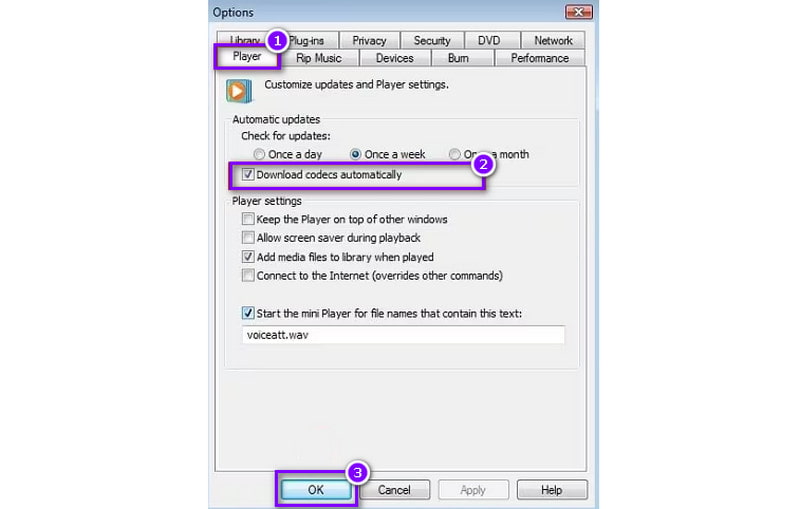
الطريقة 3. تحديث محولات العرض
لإصلاح برنامج الترميز المفقود 0xc004f011 Windows 10/11، حاول تحديث محولات العرض لديك. كما ذكرنا سابقًا، تعتبر محولات العرض ضرورية لإنشاء الصور وتشغيل الفيديو. لتحديثه وحل المشكلة، اتبع هذا الدليل:
الخطوة 1. انقر بزر الماوس الأيمن على زر Windows من الزاوية السفلية اليسرى من شاشة جهاز الكمبيوتر الخاص بك. أو يمكنك الضغط على مفاتيح Win + X على لوحة المفاتيح.
الخطوة 2. من تلك النافذة المنبثقة، انقر فوق خيار إدارة الأجهزة. بعد ذلك، انقر نقرًا مزدوجًا فوق محولات العرض من بين الخيارات لتوسيعها.
الخطوه 3. ثم اختر برنامج تشغيل الرسومات الذي تستخدمه وانقر بزر الماوس الأيمن. من القائمة المنسدلة، اضغط على خيار تحديث برنامج التشغيل. أخيرًا، اختر خيار البحث تلقائيًا عن برامج التشغيل في النافذة التالية.
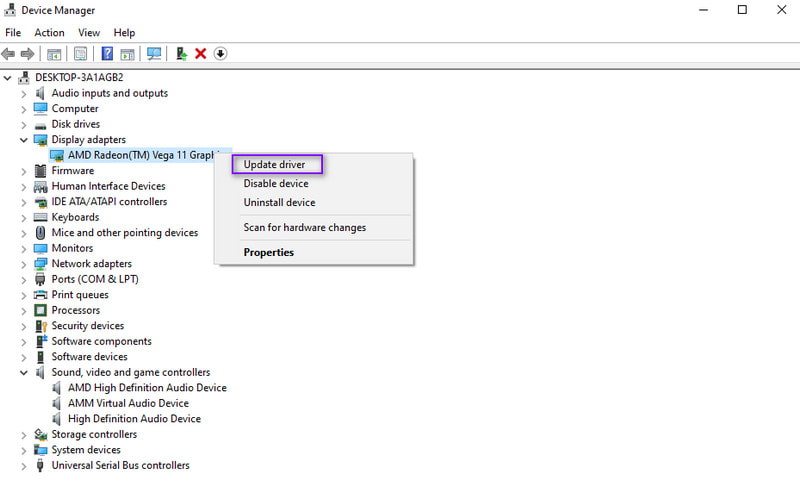
الطريقة الرابعة: قم بتحديث نظام التشغيل Windows الخاص بك
أخيرًا وليس آخرًا، قمنا بتحديث نظام التشغيل Windows لديك لحل مشكلة الخطأ 0xc004f011. لاحظ أن تحديث جهاز الكمبيوتر الخاص بك يمكن أن يصلح بعض الأخطاء وإصلاحات الأخطاء من جهاز الكمبيوتر الخاص بك. مع ذلك، من الضروري تحديثه إلى الإصدار الأحدث قدر الإمكان. لتحديث نظام التشغيل Windows، استخدم الدليل أدناه:
الخطوة 1. توجه إلى قائمة الإعدادات في نظام Windows الخاص بك. اضغط على مفتاحي Windows + I للوصول إليه على الفور.
الخطوة 2. بعد ذلك، انتقل إلى خيار التحديث والأمان. وبعد ذلك، للتحقق من وجود تحديثات متوفرة، حدد زر التحقق من وجود تحديثات. إذا تم العثور على تحديث، قم بتنزيله.
الخطوه 3. بعد تحديث نظام التشغيل Windows الخاص بك، قم بإعادة تشغيل جهاز الكمبيوتر الخاص بك. وأخيرًا، تأكد من إمكانية تشغيل ملف الفيديو الخاص بك الآن.
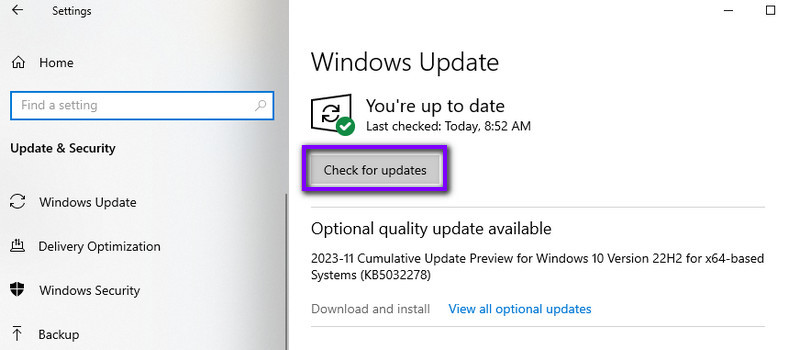
الجزء 3. الأسئلة الشائعة حول إصلاح رمز الخطأ 0xc004f011
ماذا يعني عدم قيام Windows Media بتشغيل برنامج ترميز الملف؟
يشير هذا الخطأ إلى أن برنامج الترميز المطلوب لتشغيل ملف معين مفقود في Windows Media Player. تعد برامج الترميز مكونات أساسية لفك تشفير ملفات الوسائط المتعددة وترميزها.
ما هو برنامج الترميز المفقود 0xc00d5212 VLC؟
يشير رمز الخطأ 0xc00d5212 في VLC إلى أن برنامج الترميز الضروري لتشغيل ملف وسائط معين غير متوفر. يحدث هذا الخطأ غالبًا عندما يفتقر VLC إلى دعم برنامج الترميز المطلوب.
كيف أقوم بإصلاح برنامج الترميز المفقود؟
إذا كنت تريد إصلاح برنامج الترميز المفقود، فهناك العديد من الطرق التي يمكنك تجربتها. أول شيء هو أنه يمكنك تثبيت حزمة برامج الترميز التي تتضمن برامج الترميز المطلوبة. استخدم مشغل وسائط متعددة يدعم نطاقًا أوسع من برامج الترميز، مثل مشغل فيدمور. يمكنك أيضًا تنزيل وتثبيت برنامج الترميز المحدد المطلوب لنوع الملف من مصدر موثوق.
خاتمة
كل الأشياء في الاعتبار، لديك الآن خطأ ثابت 0xc004f011 ويندوز ميديا بلاير. كما يجب عليك معرفة أسباب هذه المشكلة. الآن، إذا كنت تواجه تلفًا في ملف الفيديو الخاص بك، إصلاح فيديو Vidmore هو الحل الأمثل لذلك. باستخدامه، يمكنك إصلاح ملفات الفيديو ببضع نقرات فقط وبشكل أكثر فعالية.


